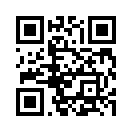- 21
- Jan
- 2014
画像挿入にお困りの方へフリーソフト「縮小専用」図入り解説
いつもみやchanをご利用頂き有難うございます、スタッフNです。
ブログの画像挿入にお困りの方にフリーソフト「縮小専用」のご案内です。ただし、恐れ入りますが自己責任にてご利用をお願い致します。
みやchanブログは、画像のファイルサイズが2,000KBまでとなっていますので、デジカメやスマホで撮影した画像は画素数が高く、パソコンでブログ挿入する場合にはサイズが大きくて挿入できない事がございます。
そんな時に簡単で便利なのが、「縮小専用」です。
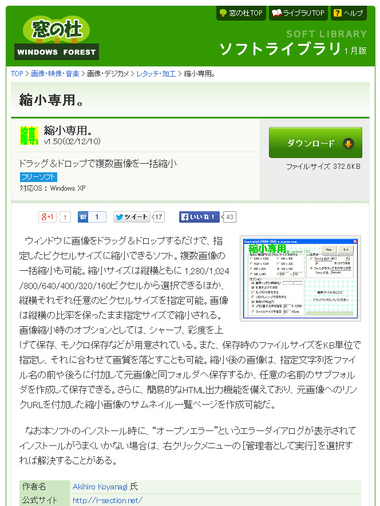
◆窓の杜 縮小専用説明ページ
ダウンロードしてデスクトップなどに設置しておきます。
「縮小専用」使用方法を図入り解説

(1)デスクトップのこのアイコン「縮小専用」をクリックして開きます。
(2)任意のサイズを選択します(設定すれば次回から不要です)。私はいつも800×800です。

(3)画像が入っているフォルダを開きます。

(4)縮小(リサイズ)したい画像をドラッグ&ドロップ(左マウスでクリックしたまま移動し左マウスから指を離す)で縮小専用の右下に投げます(複数の画像をまとめてできるので便利です)。
(5)一瞬の間に同じフォルダ内に生成されたフォルダに縮小(リサイズ)されます。これで終わりです。
あとは、ブログの投稿に縮小された画像を選択するだけです。
めちゃくちゃ簡単で便利ですね。
◆その他 画像について
画像容量は、1アカウントに500MBまで割り当てられていますので、よほど長く使用されている方でないと容量はいっぱいになりませんので、ご安心くださいね。
(画像容量の増やし方はこちら)
また、管理画面「ブログ環境設定」の「表示内容の設定」で、画像の横幅をあらかじめリサイズしておく方法もございますので都合に合わせてご利用ください。
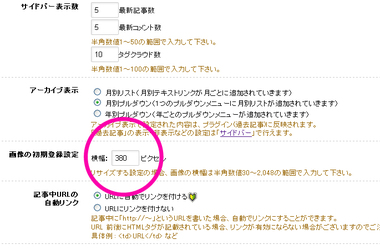
ご不明な点やお困りの場合は、お気軽にお問い合せください。
(お問い合せページ)
よろしくお願いします。
ブログの画像挿入にお困りの方にフリーソフト「縮小専用」のご案内です。ただし、恐れ入りますが自己責任にてご利用をお願い致します。
みやchanブログは、画像のファイルサイズが2,000KBまでとなっていますので、デジカメやスマホで撮影した画像は画素数が高く、パソコンでブログ挿入する場合にはサイズが大きくて挿入できない事がございます。
そんな時に簡単で便利なのが、「縮小専用」です。
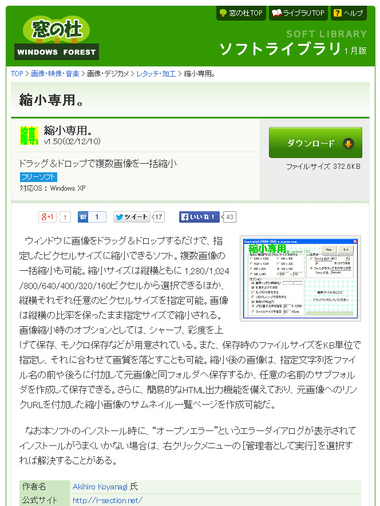
◆窓の杜 縮小専用説明ページ
ダウンロードしてデスクトップなどに設置しておきます。
「縮小専用」使用方法を図入り解説
(1)デスクトップのこのアイコン「縮小専用」をクリックして開きます。
(2)任意のサイズを選択します(設定すれば次回から不要です)。私はいつも800×800です。

(3)画像が入っているフォルダを開きます。

(4)縮小(リサイズ)したい画像をドラッグ&ドロップ(左マウスでクリックしたまま移動し左マウスから指を離す)で縮小専用の右下に投げます(複数の画像をまとめてできるので便利です)。
(5)一瞬の間に同じフォルダ内に生成されたフォルダに縮小(リサイズ)されます。これで終わりです。
あとは、ブログの投稿に縮小された画像を選択するだけです。
めちゃくちゃ簡単で便利ですね。
◆その他 画像について
画像容量は、1アカウントに500MBまで割り当てられていますので、よほど長く使用されている方でないと容量はいっぱいになりませんので、ご安心くださいね。
(画像容量の増やし方はこちら)
また、管理画面「ブログ環境設定」の「表示内容の設定」で、画像の横幅をあらかじめリサイズしておく方法もございますので都合に合わせてご利用ください。
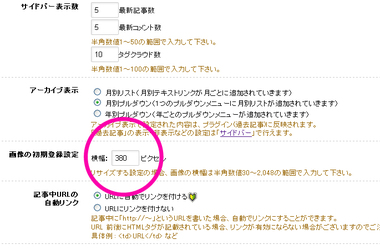
ご不明な点やお困りの場合は、お気軽にお問い合せください。
(お問い合せページ)
よろしくお願いします。
Posted by みやchan サービス担当 at 19:36
| 画像挿入について